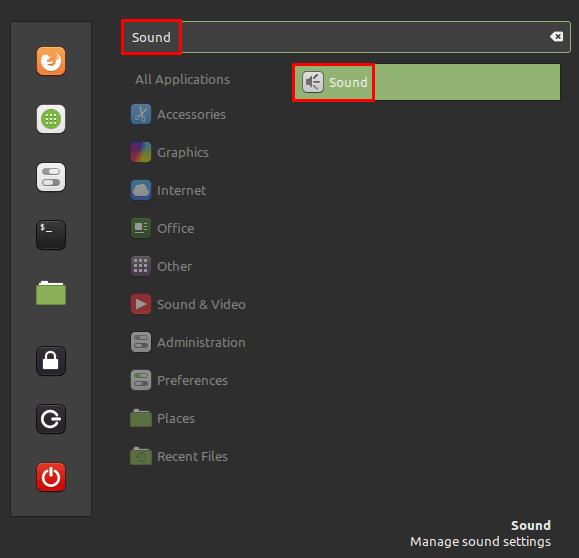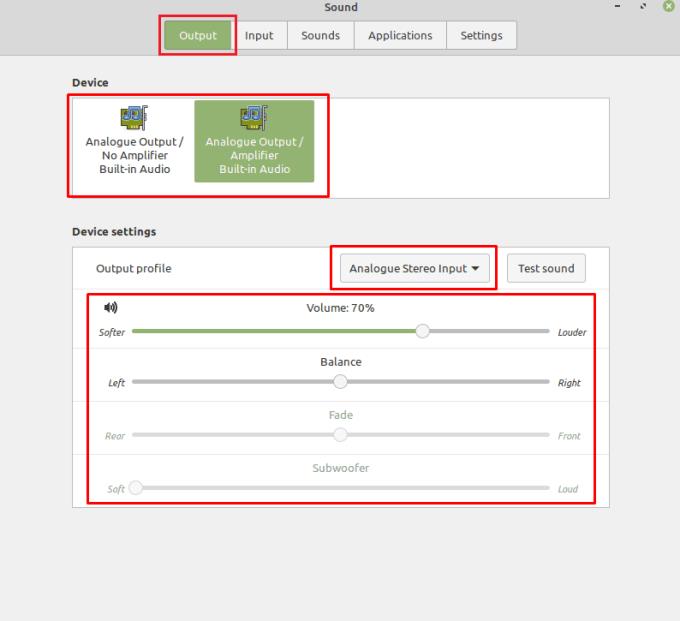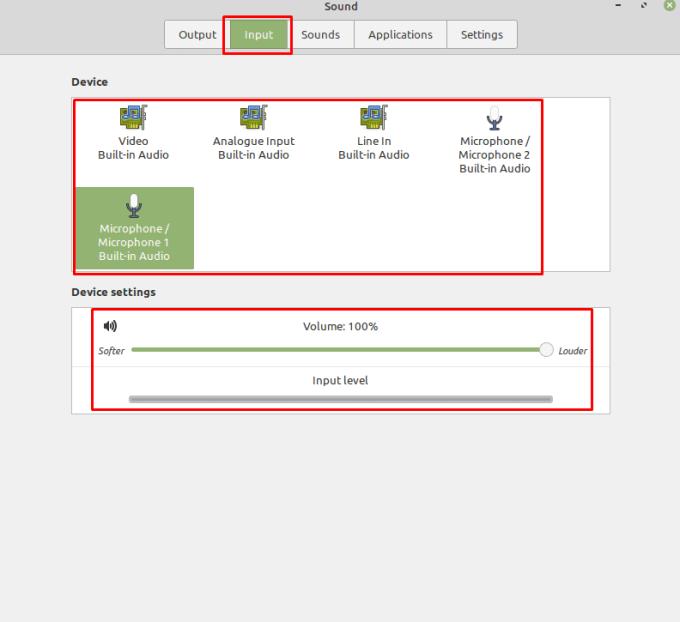La mayoría de las computadoras tienen al menos una forma de dispositivo de salida de audio. Las computadoras portátiles tienen parlantes incorporados y la mayoría de las computadoras estarán conectadas a algunos parlantes o auriculares. Sin embargo, si conecta un segundo dispositivo de salida de audio, debe indicarle a la computadora cuál desea usar.
Lo mismo ocurre con los dispositivos de entrada, es posible que tenga un micrófono integrado en un auricular y otro integrado en una cámara web. Si bien hay momentos para cualquiera de estas opciones, solo querrá usar una a la vez.
Para administrar sus dispositivos de audio en Linux Mint, presione la tecla Super, luego escriba "Sonido" y presione enter.
Sugerencia: La tecla "Super" es el nombre que usan muchas distribuciones de Linux para referirse a la tecla de Windows o la tecla "Comando" de Apple, evitando al mismo tiempo cualquier riesgo de problemas de marca registrada.
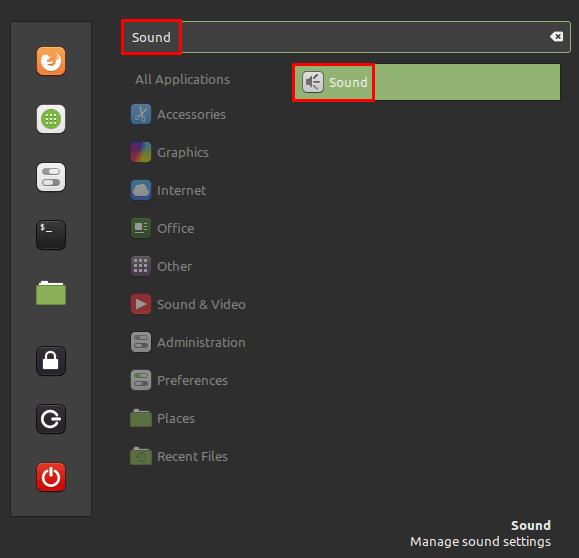
Presione la tecla Super, luego escriba "Sonido" y presione enter.
Para cambiar su dispositivo de salida, simplemente haga clic en una alternativa en la lista de dispositivos en la parte superior. El “Perfil de salida” le permite elegir si está usando un dispositivo de salida estéreo o una configuración de sonido envolvente 2.1, 4.0, 4.1, 5.0 o 5.1. Dependiendo de su perfil de salida, podrá configurar las barras deslizantes. "Volumen" establece el nivel de volumen general, "Balance" le permite hacer que el lado izquierdo o derecho sea más fuerte que el otro, "Fade" es similar a la opción de balance pero para los altavoces delanteros / traseros, y "Subwoofer" le permite ajustar el volumen del subwoofer de forma independiente para permitirle gestionar el balance de graves.
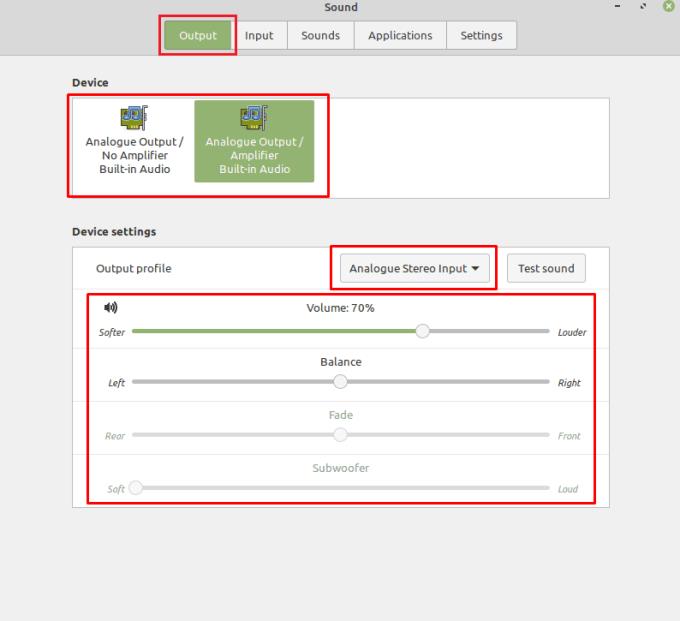
Elija un dispositivo de salida de audio, luego elija la configuración de sus altavoces y configure el balance.
Para cambiar su dispositivo de entrada de audio, cambie a la pestaña "Entrada", luego seleccione un nuevo dispositivo de la lista. Para los dispositivos de entrada, solo puede ajustar el volumen de entrada, la barra "Nivel de entrada" le permite ver una representación visual del volumen de la salida actual de su micrófono.
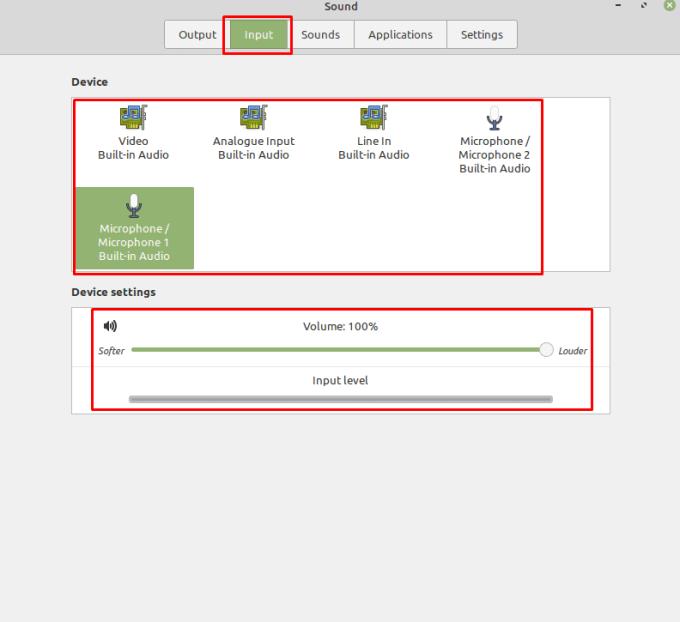
Cambie los dispositivos de entrada en la pestaña "Entrada" y ajuste el volumen de salida.